 2023-12-02 21:33:50
2023-12-02 21:33:50

想象一下,在编辑文档时,你是否曾希望能够添加一个交互式的元素,让读者可以直接在PDF文件中填写信息?如果是的话,那么你来对地方了!今天,我将分享一个简单而有效的方法,教你如何新建PDF文本框。这个技巧不仅能使你的文档更具吸引力,还能提升读者的参与度。无论是收集反馈意见、填写表格还是签署合同,都能轻松搞定。不用担心,你无需任何专业技能,只需几个简单的步骤就能轻松实现。现在,让我们开始探索这个秘密武器,为你的文档增添一抹互动的色彩吧!
新建PDF文本框
福昕高级PDF编辑器产品可以轻松地新建PDF文本框。用户只需打开PDF文件,选择“编辑”功能,然后点击“添加文本框”选项。接下来,用户可以自由地调整文本框的大小、位置和样式。此外,用户还可以在文本框中输入文字,并根据需要选择字体、字号、颜色等。这个工具产品还支持对文本框进行格式化,如加粗、斜体、下划线等。通过这些功能,用户可以方便地添加、编辑和格式化PDF文本框,以满足各种文档处理需求。
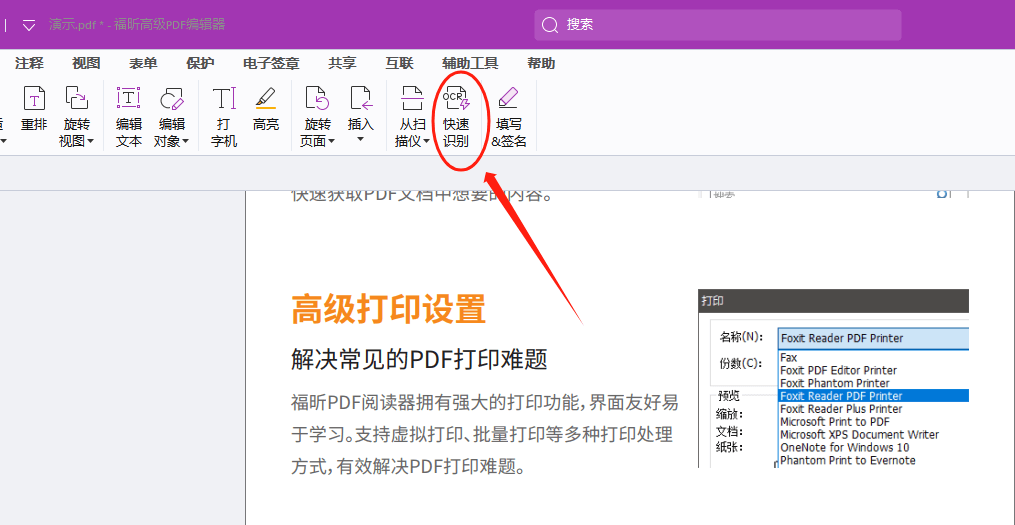
如何新建PDF文本框? 具体步骤!
在福昕高级PDF编辑器中,新建PDF文本框的步骤如下:
1. 打开这个工具软件。
2. 在菜单栏中选择“编辑”选项。
3. 在编辑选项中,点击“文本”工具按钮。
4. 在PDF页面上选择您想要添加文本框的位置,单击并拖动鼠标,确定文本框的大小。
5. 在文本框中输入您想要添加的文本内容。
6. 调整文本框的样式和格式,如字体、大小、颜色等。
7. 完成后,点击保存按钮,将新建的PDF文本框保存到您的电脑中或者覆盖原始PDF文件。 通过以上步骤,您可以轻松地在这个工具中新建PDF文本框。
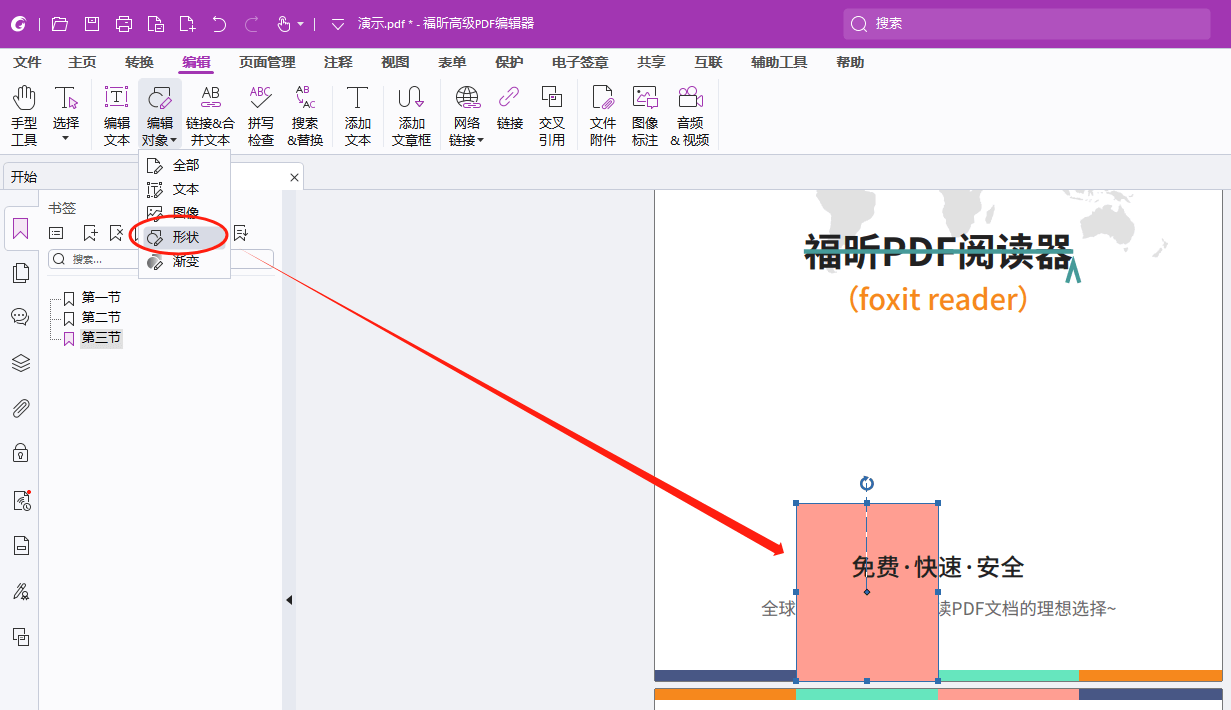
首先,在打开PDF文件后,我们可以点击工具栏上的“插入”选项,然后选择“文本框”工具。接下来,我们可以在PDF页面上拖动鼠标来创建一个文本框,并调整其大小和位置。在文本框中,我们可以输入文字内容,并选择字体、字号、颜色等格式。此外,此工具还提供了多种样式的文本框供选择,用户可以根据需要更改文本框的外观风格。通过以上简单的步骤,我们可以轻松地在PDF文件中新建文本框,实现灵活的编辑和注释。此工具的便捷功能使其成为处理PDF文档的理想选择。




